Microsoft Outlook di solito offre prestazioni fluide, ma a volte non riesce. Molti utenti chiedono aiuto quando la casella della password scompare.
Outlook potrebbe chiederti di reinserire la password di posta elettronica per un account stabilito all'interno. Il messaggio Hai bisogno di password sta finalmente prendendo la barra delle informazioni nella parte inferiore della finestra di Outlook. Fai clic per inserire la tua password, ma la finestra di dialogo della password scompare rapidamente.
Non provare a riavviare il computer. Apparentemente questo risolve il problema, ma solo fino al giorno successivo. L'eliminazione del profilo di Outlook non funziona neanche quando la casella della password scompare.
L'errore sembra un problema da risolvere, ma se sei attualmente infastidito da un problema simile di Outlook, continua a leggere poiché questo articolo potrebbe essere in grado di aiutarti.
Cosa fare se la casella della password di Outlook non viene visualizzata?
1. Semplice correzione della scomparsa della casella della password di Outlook + Word
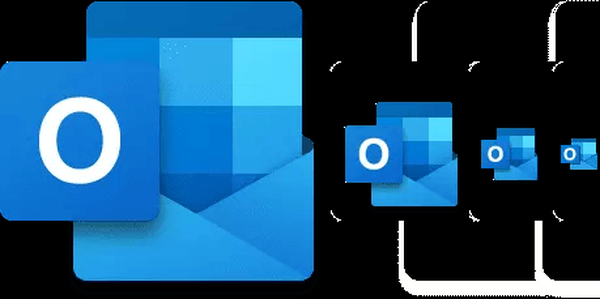
- Vicino prospettiva giù.
- Aperto parola e seleziona un file documento vuoto.
- Quindi fare clic su File> Account> Esci.
- Vicino parola giù.
- Aperto prospettiva di nuovo.
- Ora dovresti ottenere il file Richieste di nome utente e password.
Prima di ogni altra cosa, applica il trucco di cui sopra. È più semplice e veloce da fare rispetto al resto delle correzioni di seguito.
2. Cancella Credential Manager
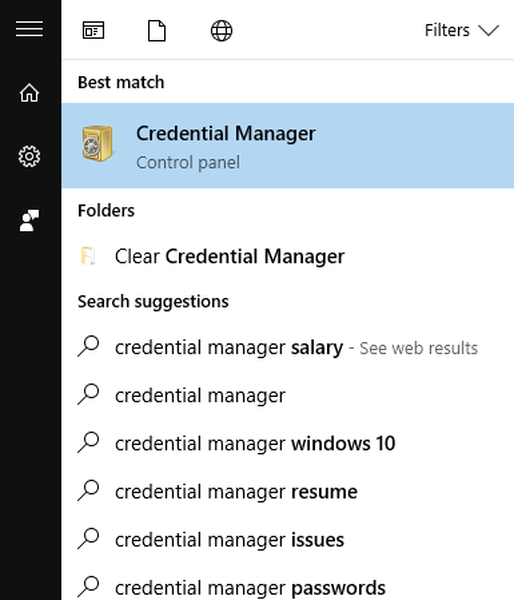
- Vicino prospettiva.
- Dal Menu iniziale, Selezionare Pannello di controllo.
- Clic Profili utente.
- Quindi fare clic su Credential Manager.
- Nel Sezione Credenziali Windows e credenziali generiche, clic Dettagli.
- Clic Rimuovi dal vault.
- Clic sì sulla casella di avviso.
- Ripetere questi passaggi per tutte le credenziali archiviate che fanno riferimento a Ufficio 365 o indirizzi di posta elettronica ms.outlook.
- Chiudi il Finestra del pannello di controllo.
- Quindi riaprire prospettiva.
Quando si utilizza un account di Office 365, il problema potrebbe essere il risultato di credenziali formattate in modo errato archiviate in Gestione credenziali di Windows.
Non riesci ad aprire il Pannello di controllo? Dai un'occhiata a questa guida passo passo per trovare una soluzione.
3. Rimuovere l'account sul posto di lavoro
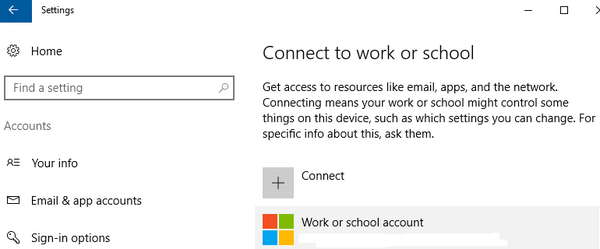
- Chiudi prospettiva.
- Tenere il Tasti Windows + I. allo stesso tempo per aprire il file Finestra delle impostazioni.
- Vai a Account> Accedi al lavoro o alla scuola.
- Clic Disconnetti.
- Riavvia prospettiva.
- Ora dovrebbe richiedere credenziali e connettersi correttamente, senza bisogno di ulteriori sincronizzazioni.
Nota: Successivamente puoi connettere l'account del posto di lavoro dallo stesso percorso: Impostazioni> Account> Accedi al lavoro o alla scuola.
Se hai problemi ad aprire l'app Impostazioni, dai un'occhiata a questo articolo per risolvere il problema.
4. Aggiungere un DWORD con un valore di 1
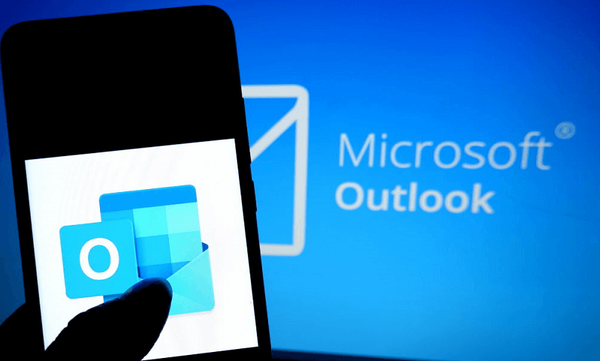
Puoi anche aggiungere un DWORD chiamato DisableADALatopWAMOverride con un valore 1 al registro in questo percorso: HKEY_CURRENT_USER \ Software \ Microsoft \ Office \ 16.0 \ Common \ Identity \.
Il prossimo passo è riavviare il PC. Apri Outlook e controlla se il problema persiste. In tal caso, rimuovere la voce di registro creata in precedenza ed eseguire un secondo riavvio.
5. Verificare i potenziali errori con le credenziali
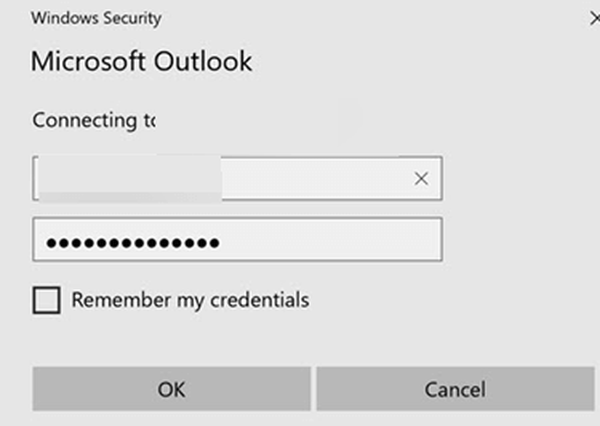
- Aperto impostazioni in Windows 10.
- Clic Sistema> Esperienze condivise.
- Se la Sezione conti mostra un errore con le credenziali, è il momento di inserire le credenziali corrette.
- Infine, apri prospettiva e le cose dovrebbero funzionare correttamente ora.
Nota: Assicurarsi che Outlook e tutte le altre applicazioni di Office siano chiuse prima di applicare i passaggi precedenti.
Parole finali
Non preoccuparti più quando fai clic sulla finestra di dialogo per inserire la password solo per lampeggiare per meno di un secondo prima che scompaia. Le soluzioni qui menzionate dovrebbero risolvere il problema della scomparsa della casella della password e le prestazioni di Outlook saranno migliorate.
questo articolo è stato utile? Se hai bisogno di ulteriore assistenza, non esitare a contattarci tramite la sezione commenti qui sotto. Siamo sempre aperti alle tue domande.
 Friendoffriends
Friendoffriends



